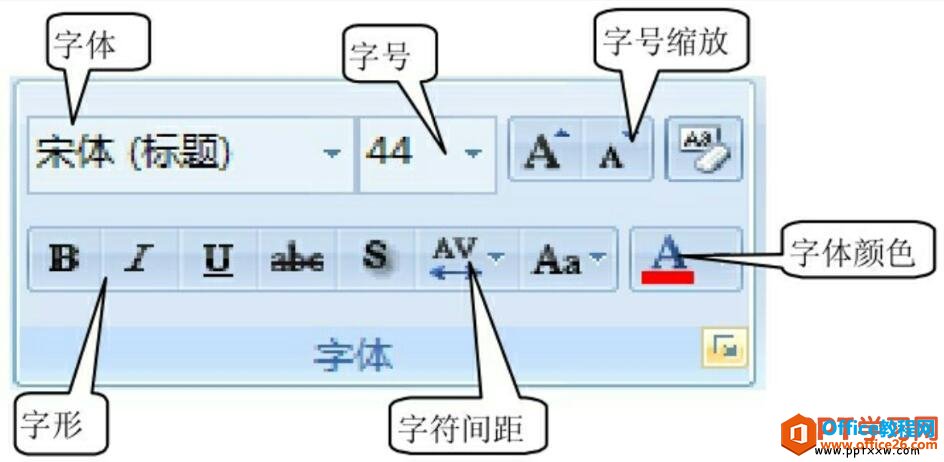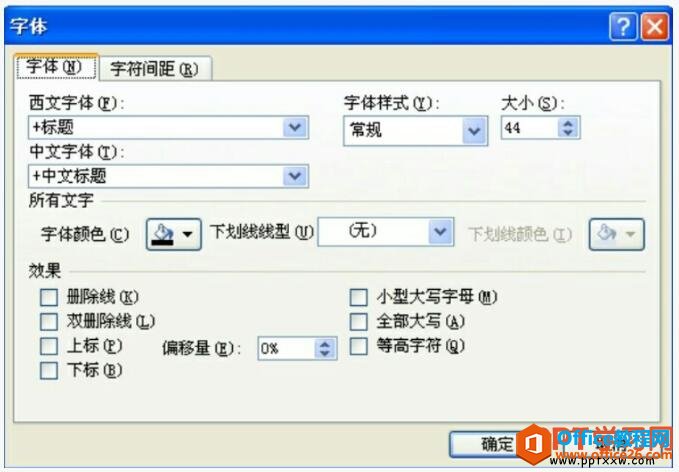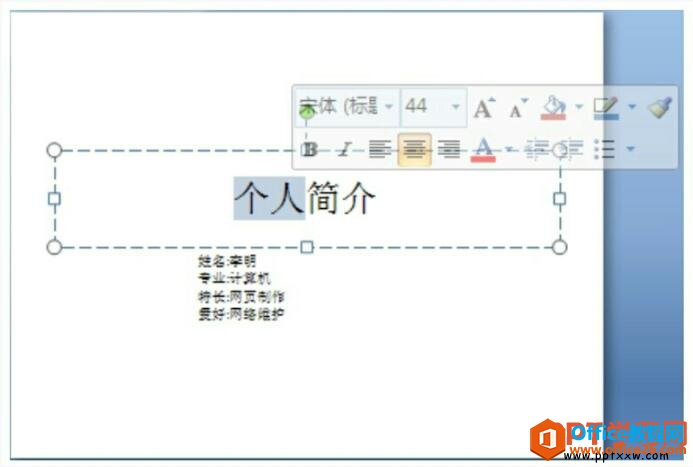-
PPT文本格式的设置方法与介绍
-
在PowerPoint 中默认的字体格式是宋体五号黑色,为了幻灯片文本内容排版更加美观,层次明显,可以对文本内容进行编辑操作,PPT文本格式的设置方法与介绍如下:
首先对文本进行修饰,包括字体、字号、字形和文字的修饰。
字体:文字的书写体。一种应用于所有数字、符号和字母字符的图形设计,也称为“样式”或“字样”,Arial和Courier New是字体的示例,字体通常具有不同的大小(如10磅)和各种样式(如粗体),默认为宋体。
字号:就是设置所选文字大小的数字。可以根据不同的需要来选择文字的字号大小。
字形:ppt中提供的字形主要包括常规、加粗、加倾斜和下划线等。默认的字形没有加粗、加倾斜和下划线的常规样式。
文本的修饰:包括文字的颜色、效果、字符的间距、边框底纹和字符缩放等。
对文字格式的设置主要有3种方法:
1、使用功能区选项卡
单击开始按钮,打开“开始”选项卡。其中“字体”组的命令功能是用来设置文字格式的,如图1所示。可以使用组内的命令按钮对文字格式进行设置。

图1
2、使用字体对话框
在“开始”选项卡下的“字体”组右下方有一个对话框启动器按钮,单击此按钮打开“字体”对话框,如图2所示。在“字体”对话框里,可以进行文字的设置。显然“字体”对话框实现的功能要比“字体”组复杂和全面。

图2
3、使用浮动工具栏
选中一段文本时,可以显示或隐藏一个方便、微型、半透明的工具栏,称为“浮动工具栏”。“浮动工具栏”帮助用户使用字体、字形、字号、对齐方式、文本颜色、缩进级别和项目符号功能。浮动工具栏的半透明状态如图3所示,全显状态如图4所示。

图3

图4
前面讲了3种设置文字的方法,各有不同的用处和适用场合。要进行文本格式的编辑,首先要选中文本,然后单击相应的格式命令。还有我们在选中文本以后稍微移动鼠标到文本块的上边缘即可调出“浮动工具栏”,右击文本块也可以调出。
本文摘自:https://www.office26.com/powerpoint/powerpoint_9278.html,感谢原作者!